Testare l'applicazione Intune in Test Base
Importante
Test Base per Microsoft 365 passa alla fine del ciclo di vita (EOL) il 31 maggio 2024. Ci impegniamo a collaborare a stretto contatto con ogni cliente per fornire supporto e indicazioni per rendere la transizione il più fluida possibile. In caso di domande, dubbi o necessità di assistenza, inviare una richiesta di supporto.
Flusso di caricamento di Intunewin
Per consentire ulteriormente l'utilizzo commerciale, Test Base ha iniziato a supportare il formato intunewin per i professionisti IT che gestiscono le app per le proprie app all'interno di Intune come formato del pacchetto di onboarding standard. Il flusso di caricamento di intunewin offre ai professionisti IT l'esperienza di riutilizzare i pacchetti in formato intunewin, che contengono le app distribuite nei dispositivi finali tramite Intune per eseguire rapidamente l'onboarding delle app e testare le configurazioni in Test Base.
Prerequisiti
- Attualmente la base di test supporta la sincronizzazione tramite la stessa sottoscrizione tra l'account di Intune e l'account Test Base (non è necessario avere un account di Intune per caricare il pacchetto intunewin, tuttavia, se si vuole sincronizzare la configurazione di Intune per le app corrispondenti del file intunewin da Intune, è necessario assicurarsi che l'account di Intune venga creato con la stessa sottoscrizione dell'account test base).
- Pacchetti di Intunewin da caricare.
Flusso di caricamento del file Intunewin (sincronizzato con l'account di Intune)
Un cliente di Intune che ha un pacchetto di Intune di cui viene eseguito l'onboarding nel portale di Intune. Il cliente può eseguire l'onboarding del pacchetto intunewin (contenente un'app con/senza dipendenze delle app preinstallate gestite in Intune) nel servizio Test Base (tramite l'account Intune, che dispone dell'autorizzazione appropriata per sincronizzare le informazioni sull'app di Intune).
Passaggio di preparazione
Accedere con l'account Test Base.
Preparare il pacchetto intunewin.
Per iniziare il caricamento, fare clic sul collegamento "Crea pacchetto con app di Intune" come indicato di seguito.
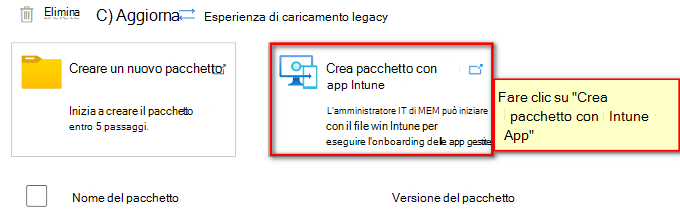
Passaggio 1: Definire il contenuto
Caricare il pacchetto intunewin scelto.
Concedere il token facendo clic sul collegamento "Concedi token e seleziona app".
Dopo la sincronizzazione automatica con l'account di Intune, si verrà elencati con l'app le applicazioni nell'account di Intune. Scegliere l'app corrispondente al pacchetto intunewin caricato e quindi fare clic su "Seleziona".
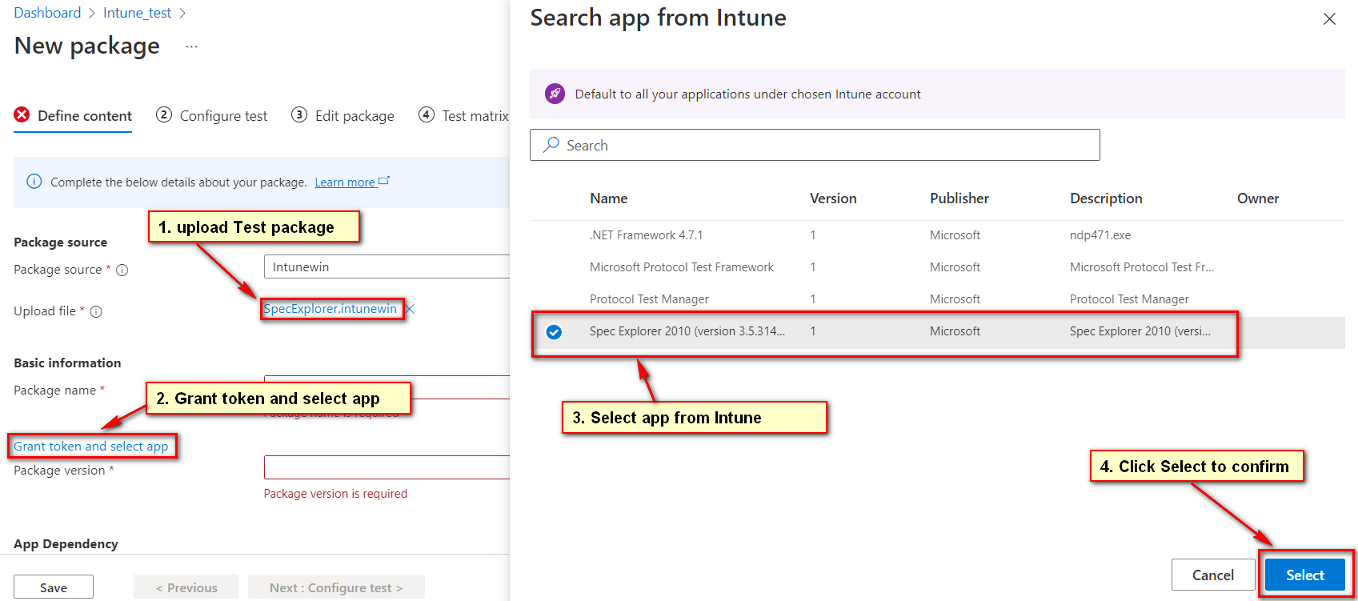
Nella pagina Passaggio 1 è possibile visualizzare le dipendenze elencate nella sezione Dipendenza, è possibile scegliere di caricare il file di installazione della dipendenza o rimuoverlo da questo passaggio (se si prevede di gestire la dipendenza nel passaggio 3 fornendo automaticamente i file binari correlati). Le dipendenze selezionate in questa sezione vengono preinstallate allo stesso modo in cui vengono installate tramite Intune.
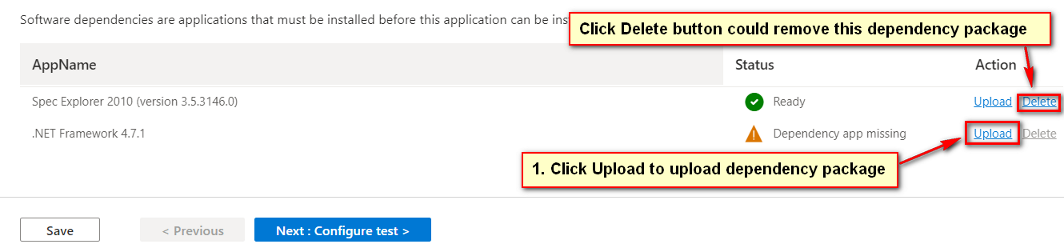
Passaggio 2: Configurare il test
- Selezionare powershell.
- Selezionare Out of Box.Select Out of Box.
Passaggio 3: Modificare il pacchetto
- Verificare che gli script generati automaticamente siano contrassegnati correttamente.
- Se la configurazione da Intune è stata sincronizzata correttamente, sarà possibile vedere che i comandi di installazione/disinstallazione dell'app di test sono stati aggiunti negli script di installazione/disinstallazione, i comandi della dipendenza caricata devono essere inseriti anche nell'albero di Esplora pacchetti per la revisione.
- Controllare che i file binari dell'app di test vengano spostati nella cartella bin .
- Controllare i file binari delle dipendenze caricati nella cartella GUID .
- È possibile modificare gli script in base alle esigenze e salvarli.
Nota
Se il pacchetto di dipendenze non è stato caricato, Test Base non genererà comandi di installazione/disinstallazione.
Passaggio 4. Impostare la matrice di test
La scheda Matrice di test consente di indicare il programma windows update specifico o il prodotto Windows su cui si vuole eseguire il test.

Scegliere il tipo di aggiornamento del sistema operativo
- Test Base fornisce test pianificati per assicurarsi che le prestazioni delle applicazioni non siano interrotte dagli aggiornamenti di Windows più recenti.
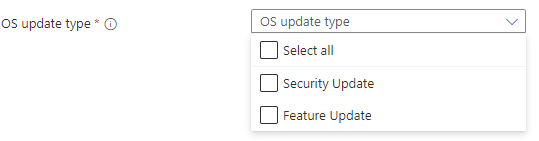
Sono disponibili due opzioni:
- Gli aggiornamenti della sicurezza consentono di testare il pacchetto in base alle variazioni incrementali degli aggiornamenti della sicurezza mensili di Windows.
- Gli aggiornamenti delle funzionalità consentono di testare il pacchetto in base alle nuove funzionalità nelle build più recenti di Windows Insider Preview del programma Windows Insider.
Configurare l'aggiornamento della sicurezza Per configurare gli aggiornamenti della sicurezza, è necessario specificare i prodotti Windows su cui eseguire il test dall'elenco a discesa "Versioni del sistema operativo da testare".
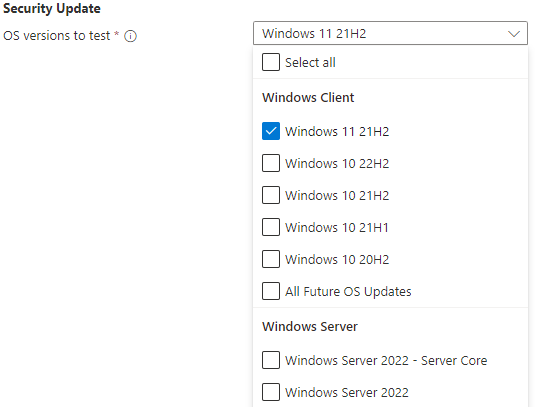
- La selezione registra l'applicazione per le esecuzioni automatiche dei test sulla versione B degli aggiornamenti qualitativi mensili di Windows dei prodotti selezionati.
- Per i clienti che dispongono di clienti con accesso predefinito nella base di test, le applicazioni vengono convalidate rispetto alla versione finale degli aggiornamenti della sicurezza della versione B, a partire da Patch Tuesday.
- Per i clienti con accesso completo nella base di test, le applicazioni vengono convalidate in base alle versioni non definitive degli aggiornamenti della sicurezza delle versioni B, a partire da tre settimane prima di Patch Tuesday. Consente ai clienti con accesso completo di adottare misure proattive per risolvere eventuali problemi rilevati durante i test prima della versione finale di Patch Tuesday.
(Come diventare un cliente con accesso completo? Fare riferimento a Richiesta di modifica del livello di accesso | Microsoft Docs)
- La selezione registra l'applicazione per le esecuzioni automatiche dei test sulla versione B degli aggiornamenti qualitativi mensili di Windows dei prodotti selezionati.
Configurare l'aggiornamento delle funzionalità
- Per configurare gli aggiornamenti delle funzionalità, è necessario specificare il prodotto di destinazione e il relativo canale di anteprima dall'elenco a discesa "Canale Insider".
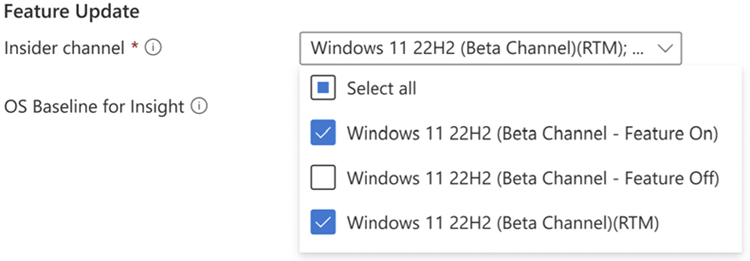
La selezione registrerà l'applicazione per l'esecuzione automatica dei test sugli aggiornamenti delle funzionalità più recenti del canale di prodotto selezionato e su tutti i nuovi aggiornamenti futuri nelle build più recenti di Windows Insider Preview della selezione.
È anche possibile impostare il sistema operativo corrente in "Baseline del sistema operativo per Insight". Verranno fornite altre informazioni dettagliate sui test tramite l'analisi della regressione dell'ambiente del sistema operativo così come è e del sistema operativo di destinazione più recente.
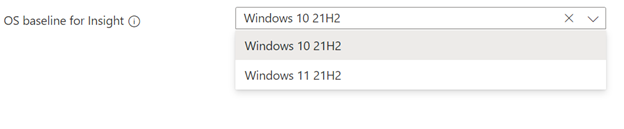
Passaggio 5: Rivedere e pubblicare
Esaminare la configurazione dopo la quale il pacchetto può essere pubblicato.
Flusso di caricamento del file Intunewin (non è possibile eseguire la sincronizzazione con l'account di Intune)
Come cliente di Test Base che ha un pacchetto intunewin autonomo. Il cliente può eseguire l'onboarding del pacchetto intunewin (contenente un'app con/senza dipendenze delle app di preinstallazione gestite in Intune) senza la necessità di ottenere l'autorizzazione concessa per l'account Intune per completare il processo di onboarding.
Passaggio di preparazione
Accedere con l'account Test Base.
Preparare il pacchetto intunewin.
Per iniziare il caricamento, fare clic sul collegamento "Crea pacchetto con app di Intune" come indicato di seguito.
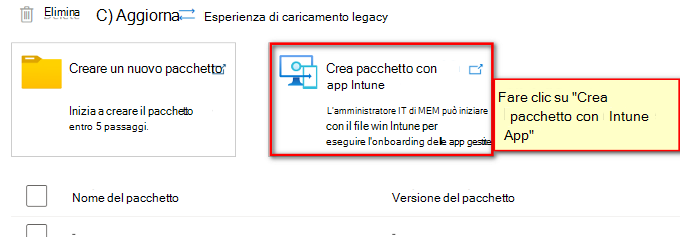
Passaggio 1: Definire il contenuto
- Caricare il pacchetto intunewin.
- Specificare tutte le informazioni in base alle proprie preferenze.
Passaggio 2: Configurare il test
- Selezionare powershell.
- Selezionare Out of Box.Select Out of Box.
Passaggio 3: Modificare il pacchetto
- Verificare che gli script siano contrassegnati correttamente.
- Poiché nessun comando di installazione/disinstallazione viene sincronizzato dall'account di Intune corrispondente, è necessario fornire tutti gli script (installazione/disinstallazione/avvio/chiusura) manualmente.
- Controllare che i file binari dell'app di test vengano spostati nella cartella bin.
- È possibile modificare gli script in base alle esigenze e salvarli.
Passaggio 4: Matrice di test
- Nessuna versione predefinita del sistema operativo è pre-selezionata.
- Gli utenti possono effettuare la propria selezione nei sistema operativi da pianificare.
Passaggio 5: Rivedere e pubblicare
Esaminare la configurazione dopo la quale il pacchetto può essere pubblicato.